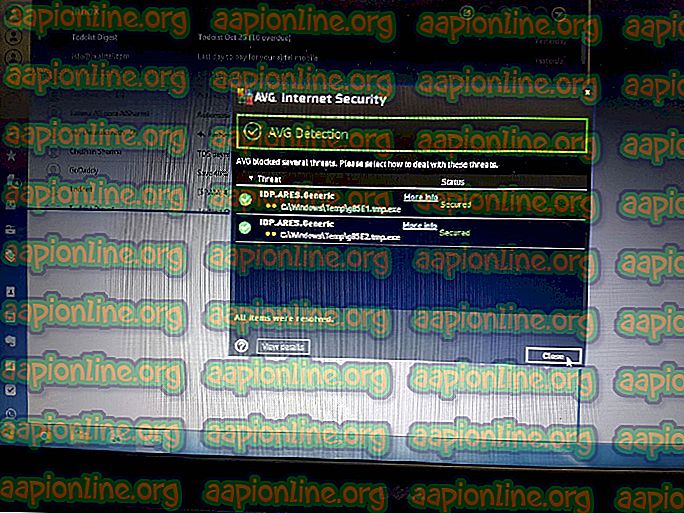Hvordan fikse Dragon Ball FighterZ Kunne ikke initialisere nettverket
Dragon Ball FighterZ er et kampspill som ble utviklet av Arc Systems og deretter senere utgitt av Bandai Namco Entertainment. Spillet er tilgjengelig på mange forskjellige plattformer, inkludert Xbox One, PlayStation 4, Microsoft Windows, etc. Spillet er høyt spilt og berømmes mye fra kritikere over hele verden.

Som alle andre spill er ikke Dragon Ball FighterZ uten sine problemer. Spillet opplever flere problemer som inkluderer feilmeldingen ' Dragon Ball FighterZ Failed to Initialize Network '. Denne feilmeldingen er et veldig vanlig problem og kan oppstå på flere plattformer.
I denne artikkelen vil vi gå gjennom alle metodene for hvorfor dette problemet oppstår, og også de mulige løsningene du kan utføre for å løse problemet.
Hva er årsaken til feilen 'Dragon Ball FighterZ Failed to Initialize Network'?
Etter våre undersøkelser og kombinasjon av brukerrapporter, kom vi frem til at feilen var forårsaket av flere forskjellige skyldige. Noen av grunnene til at du kan oppleve denne feilmeldingen er, men er ikke begrenset til:
- Dårlige nettverksinnstillinger: Dette er den viktigste årsaken til at brukere får feilmeldingen om ikke å initialisere nettverket. Hvis nettverket er i en feiltilstand eller det ikke sender riktig, vil ikke spillet kunne koble seg til serverne og dermed forårsake problemer som det som diskuteres.
- Serverbrudd: Det er også flere andre tilfeller hvor serverne ikke fungerer. Hvis serverne ikke fungerer og ikke kan være vert for, vil brukeren ikke kunne koble seg til dem på noen måte.
- Nettverksdrivere: Nettverksdrivere (Windows 10) er hovedkomponentene som kommuniserer mellom spillet og nettverket. Hvis de er utdaterte eller ikke fungerer som de skal, vil kommunikasjonen lide, og du får feilmeldingen.
- Utdatert Windows: Dette er også en viktig årsak til at Windows-brukere ikke klarte å kommunisere med spillet. Spillet er designet for å kjøre i den nyeste versjonen av Windows, og hvis du bruker en eldre versjon, kan det hende at ting ikke ordner seg for deg.
Før du begynner med løsningene, må du sørge for at du er logget inn som administrator på datamaskinen eller enheten din. Videre bør du også ha en gyldig kopi av spillet installert på datamaskinen din eller på en CD.
Løsning 1: Kontrollere Internett-tilgangen din
Før vi går videre til andre omfattende løsninger, bør vi først sjekke om problemet er relatert til internettilgangen din. Feilmeldingen 'Failed to Initialize Network' indikerer først og fremst at det var noe galt i kommunikasjonen med nettverket. Hvis du har en begrenset tilkobling eller hastigheten er lav, vil du ikke kunne spille spillet.
Følg tipsene nedenfor for å finne ut om nettverket ditt fungerer som det skal. Først etter at du er hundre prosent sikker på at problemet ikke er relatert til nettverket ditt, bør du fortsette med andre løsninger.
- Du bør koble en annen enhet til det samme nettverket som du bruker. Hvis enheten gir problemene og ikke kobler seg til internett, betyr det sannsynligvis at nettverket står overfor et strømbrudd. Her bør du koble til Internett-leverandøren din. Hvis Internett fungerer på den andre enheten, fortsett med de andre løsningene.
- Koble fra alle typer VPN-er eller brannmurer . VPN-er kan brukes til å få tilgang til en annen server basert på tidspunktet og plasseringen til VPN, noe som ellers kan være umulig, de fremdeles skaper problemer med serverne når de kommuniserer.
- Deaktiver også alle typer proxy-servere eller bytt til en privat internettforbindelse. Proxy-servere er kjent for å bli brukt i organisasjoner der brukerbasen er veldig stor, for eksempel sykehus og offentlige steder. Proxy-serverne jobber kanskje med andre spill, men de er kjent for å forårsake uventede problemer.
Først etter at du har gått gjennom de ovennevnte årsakene og problemet fortsatt vedvarer, bør du fortsette med de andre løsningene listet nedenfor.
Løsning 2: Kontroller serverstatus
Det ble også oppmerksom på at spillets servere også får massiv driftsstans nå og da. Driftsstansen er relatert til enten vedlikehold på serverne eller nye funksjoner som er integrert i systemet.

I følge vår forskning var det strømbrudd i henhold til lokasjoner. Noen dager var spillet utilgjengelig i USA-regionen, mens det i noen tilfeller var nede på østsiden. Her kan du navigere til relevante fora som Reddit og se om andre brukere også opplever problemet. Hvis de er det, bør du vente på at problemet løses på egen hånd.
Merk: Vi så også flere tilfeller der serverne var nede i 2-3 dager. Dette er en veldig vanlig oppførsel med Dragon Ball FighterZ, og du bør ikke bekymre deg for det mye.
Løsning 3: Power sykling systemet ditt
Før vi går videre til mer avanserte løsninger, anbefaler vi at du starter ruteren og hele systemet ditt på nytt. Ruter og konsoller er kjent for å komme i en feiltilstand med dårlige konfigurasjoner. Her i denne løsningen vil vi starte ruteren på nytt, og hvis det ikke fungerer, vil vi vurdere å tilbakestille ruteren til standardinnstillinger.
- Slå av ruteren, datamaskinen / konsollen. Ta nå hovedstrømforsyningen og trykk og hold inne strømknappen i rundt 2-3 minutter.

- Vent nå i 5-8 minutter før du kobler strømforsyningen til igjen og slår på enhetene. Prøv nå å koble til nettverket etter at det har begynt å overføre, og sjekk om problemet er løst.
Hvis kraftsyklingen ikke fungerer og du fremdeles ikke klarer å koble deg ordentlig sammen, kan du vurdere å tilbakestille ruteren helt. Du kan utføre dette trinnet etter at du har utført alle de andre løsningene listet nedenfor.
Før vi starter ruteren på nytt, anbefaler vi at du noterer ruterenes konfigurasjoner som er angitt av Internett-leverandøren, da vi kommer inn på nytt etter at ruteren er tilbakestilt. For å notere alle innstillingene, må du navigere til ruteren sin påloggingsside. Adressen er noe sånt som ' 192.168.1.2 ' og vil sannsynligvis være til stede bak på ruteren eller i boksen. Hvis du ikke finner adressen, Google ruteren din modell og få informasjonen fra nettet.
- Søk etter en knapp på baksiden av ruteren din, og trykk den i ~ 6 sekunder til ruteren slås av og tilbake når du signaliserer tilbakestillingen.
- Etter å ha kommet inn i konfigurasjonene (hvis noen), kobler du konsollen tilbake til nettverket og kontrollerer om feilen med å initialisere nettverket er løst for godt.
Løsning 4: Oppdatere Windows / Game til den nyeste versjonen
En annen ting som bør bemerkes er at Dragon Ball FighterZ for tiden er i Beta-stadiet og fortsatt gjennomgår flere endringer på daglig basis. Derfor sørger utviklerne av spillet for at spillet er optimalisert til den nyeste versjonen av Windows. Vi kom over flere brukere der de ikke kunne spille spillet hvis de hadde Windows 7 eller 8. Disse versjonene kan være i stand til å starte spillet gjennom kompatibilitetsmodus, men vil fortsatt ha flere problemer. I denne løsningen vil vi navigere til oppdateringsinnstillingene til Windows og sørge for at vi oppdaterer den til den nyeste versjonen.
Merk: Du bør også sørge for at spillet også blir oppdatert til den nyeste versjonen. Siden det er i en beta-fase, kommer endringene ganske raskt.
- Trykk Windows + S, skriv " Oppdater " i dialogboksen og åpne Innstillinger-applikasjonen.
- Velg alternativet Se etter oppdateringer, og la Windows sjekke. Forsikre deg om at du har en aktiv internettforbindelse før du fortsetter.

Etter at oppdateringen er installert, start datamaskinen på nytt og start spillet på nytt.
Løsning 5: Oppdatering av nettverksdrivere (Windows)
Hvis alle metodene ovenfor mislykkes, og du fremdeles ikke kan løse problemet, betyr dette sannsynligvis at det er noe problem med nettverksdriverne som er installert på datamaskinen din. Utdaterte eller korrupte drivere er de viktigste årsakene til at Dragon Ball FighterZ ikke klarer å kommunisere med serverne. Det er hovedsakelig to metoder du kan oppdatere nettverksdrivere på; enten kan du oppdatere dem automatisk eller manuelt. I denne løsningen vil vi gå gjennom begge metodene.
Før vi begynner å oppdatere driverne med en gang, vil vi prøve å installere standarddrivere og se om dette løser problemet for oss. Hvis det gjør det, vel og bra. Hvis ikke, oppdaterer vi dem.
- Trykk Windows + R for å starte programmet Kjør og skriv “ devmgmt. msc ”i dialogboksen og trykk Enter. Når du er i enhetsbehandleren, utvider du kategorien nettverkskort, finn den du bruker, høyreklikk på den og velg Avinstaller .

- Etter å ha avinstallert driveren, start datamaskinen på nytt. Standarddriveren vil trolig bli installert på datamaskinen din automatisk. Hvis ikke, navigerer du tilbake til enhetsbehandleren, høyreklikker du på tomrom og velger Skann etter maskinvareendringer.
- Etter å ha installert standarddrivere, kan du prøve å kjøre spillet og sjekke om problemet er løst.
Hvis standarddriverne ikke gjør susen, oppdaterer vi driverne til den nyeste versjonen. Følg trinnene nedenfor:
Det er to alternativer. Enten kan du la Windows installere de nyeste driverne for deg, eller du kan navigere til produsentens nettsted og laste ned driverne manuelt og installere dem. Begge metodene viser seg å være nyttige, så velg hva du foretrekker.
- Vi vil se på installasjon manuelt. Høyreklikk på maskinvaren din og velg “ Oppdater driver ”. Velg det første alternativet "Søk automatisk etter oppdatert driverprogramvare". Velg det andre alternativet hvis du oppdaterer manuelt, og velg "Bla gjennom driver" og naviger til stedet der du lastet ned.
- Start datamaskinen på nytt etter å ha installert driverne, start Dragon Ball FighterZ og sjekk om dette løser problemet.
Løsning 6: Kontrollere CD / installasjonsfilene
Vi kom også over flere tilfeller der spillet ikke fungerte skikkelig i konsoller fordi CDen enten var korrupt eller hadde manglende data i den. Dette er et veldig vanlig scenario, spesielt i konsoller der installasjonsfilene ikke er riktige.

Først bør du bruke CD-en i en annen konsoll og se om den fungerer. Hvis CD-en fungerer der, og det ikke er noen 'Failed to Initialize Network' -feil, kan du være sikker på at CD-en er fin og det er noe problem med nettverket ditt. Hvis CD-en ikke fungerer i den konsollen, kan du prøve en ny CD. Hvis den ferske fungerer og CD-en ikke gjør det, utelukker det at installasjonsfilen på CD-en er skadet. Du kan få en ny CD og se om dette fungerer for deg.